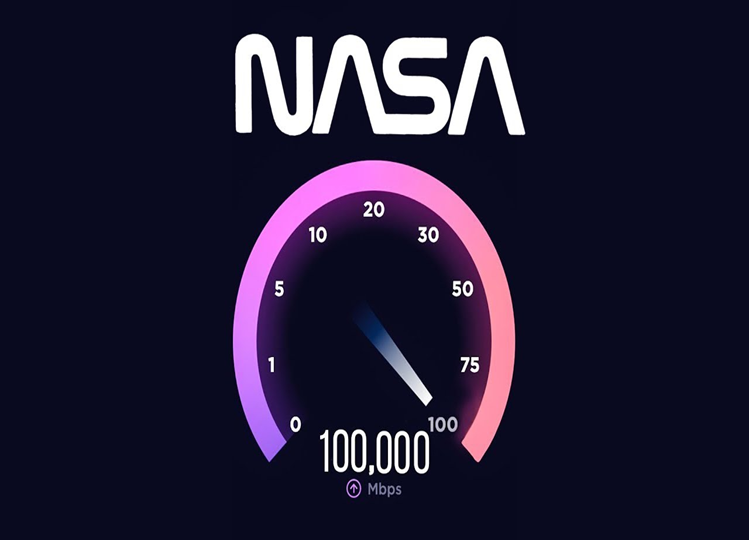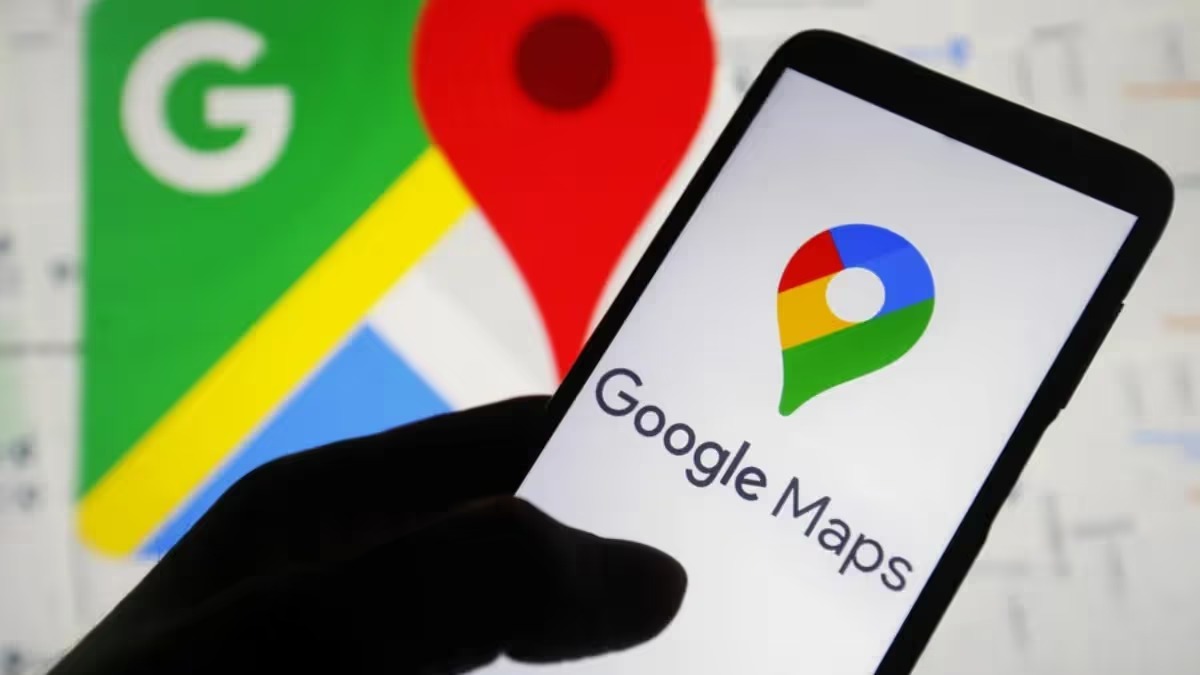Apple Logo- बड़े काम का हैं Apple Logo, बिना स्क्रीन टच करें आसानी से करता हैं ये काम, आइए जानते हैं इनके बारे में
By Jitendra Jangid- दोस्तो शायद हमें आपको इस बात को बताने की जरूरत नहीं हैं ना कि Apple I-Phone दुनिया की सबसे बड़ी मोबाइल कंपनी हैं। जो आपको कई सुविधाएं देता हैं, लेकिन अगर मैं मेरी बात करों तो जब कभी भी में i-Phone देखता हूं तो मुझे इसका इसका आइकॉनिक लोगो - आधा खाया हुआ सेब, बहुत ही आकर्षित करता हैं, बहुत से लोग यह नहीं जानते हैं कि यह दिखने में मामूली लोगो वास्तव में iPhone पर एक कार्यात्मक उद्देश्य पूरा करता है। वास्तव में, आपके iPhone के पीछे आधा कटा हुआ सेब का लोगो सिर्फ़ एक डिज़ाइन से कहीं ज़्यादा है, आइए जानते हैं इसके बारे में पूरी डिटेल्स
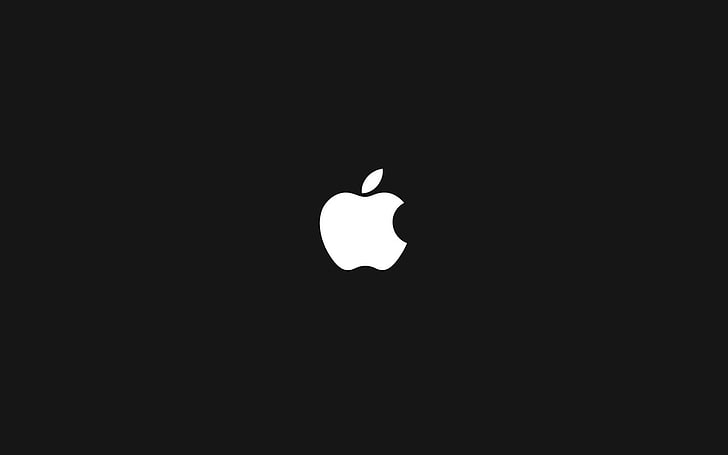
Apple लोगो को कम न आँकें
यह सिर्फ़ एक सौंदर्य तत्व की तरह लग सकता है, आधे सेब के लोगो में एक छिपी हुई कार्यक्षमता है जिसे कई उपयोगकर्ता अनदेखा कर देते हैं।
स्क्रीनशॉट लेना
फ्लैशलाइट चालू करना
सिरी को सक्रिय करना
फ़ोन को म्यूट करना
स्क्रीन को लॉक करना
सूचनाओं को प्रबंधित करना
ये कुछ ऐसे कार्य हैं जिन्हें आप अपने फ़ोन के पीछे एक साधारण टैप से कर सकते हैं - यह सब आधे सेब के लोगो की बदौलत है।

टच-फ्री कंट्रोल के लिए Apple लोगो को कैसे सेट करें
आप "बैक टैप" नामक एक अंतर्निहित सुविधा का उपयोग करके लोगो को टैप करने पर अपने iPhone के पीछे क्या करें, इसे कस्टमाइज़ कर सकते हैं। इसे सेट अप करने का तरीका इस प्रकार है:
अपने iPhone पर सेटिंग ऐप खोलें।
नीचे स्क्रॉल करें और एक्सेसिबिलिटी पर टैप करें।
फिजिकल और मोटर सेक्शन के अंतर्गत, आपको टच विकल्प दिखाई देगा। इसे टैप करें।
अब, नीचे स्क्रॉल करें और बैक टैप चुनें।
आपको दो विकल्प दिए जाएँगे: डबल टैप और ट्रिपल टैप।
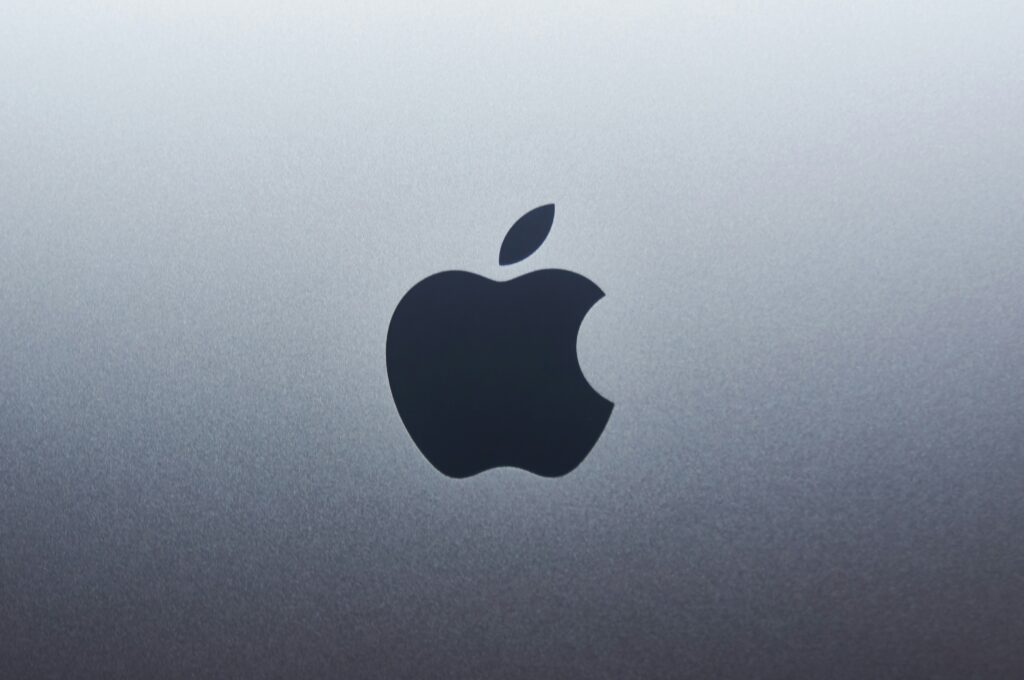
एक बार जब आप बैक टैप सेटिंग में आ जाते हैं, तो आप उन क्रियाओं की सूची में से चुन सकते हैं जिन्हें आपके फ़ोन के पीछे टैप करके ट्रिगर किया जा सकता है। आप इसे कैमरा जैसी सुविधाओं को सक्रिय करने, स्क्रीनशॉट लेने, फ्लैशलाइट चालू करने और बहुत कुछ करने के लिए सेट कर सकते हैं।
Apple लोगो के साथ बैक टैप का उपयोग कैसे करें
डबल टैप: यदि आप डबल टैप विकल्प को "कैमरा" पर सेट करते हैं, तो अपने iPhone के पीछे दो बार टैप करने से कैमरा ऐप तुरंत लॉन्च हो जाएगा।
ट्रिपल टैप: यदि आप ट्रिपल टैप को "स्क्रीनशॉट" पर सेट करते हैं, तो आप अपने डिवाइस के पीछे तीन टैप करके स्क्रीनशॉट कैप्चर कर सकते हैं - किसी भी भौतिक बटन को दबाने की आवश्यकता नहीं है।
आप अन्य फ़ंक्शन भी असाइन कर सकते हैं, जैसे कि म्यूट करना, स्क्रीन लॉक करना या सिरी को सक्रिय करना।